© iStock.com/Savusia Konstantin
Chromebooks sind Lebensretter für Menschen, die leichte, kompakte und kostengünstige Laptops bevorzugen. Ihre geringe Größe macht sie zwar leicht zu tragen, belastet aber auch die Augen der Benutzer. In diesem Fall sollten Sie ein Fenster, bestimmte Teile oder den gesamten Bildschirm vergrößern, um die Benutzeroberfläche klar zu sehen.
Vielen Menschen fällt es schwer, die Chromebook-Benutzeroberfläche zu verstehen, insbesondere diejenigen, die von einem Windows-Gerät oder einem Macbook wechseln. Sie können das Chromebook auf viele Arten vergrößern, z. B. indem Sie Ihren Zeigefinger und Daumen auf dem Bildschirm oder Trackpad des Laptops bewegen, das integrierte Vergrößerungswerkzeug verwenden oder die Text-und Bildgröße vergrößern.

Wenn Wenn Sie Ihr Chromebook vergrößern oder verkleinern möchten, erfahren Sie in dieser Anleitung, wie Sie dies problemlos tun können. Also, lassen Sie uns eintauchen!
Schritt 1: Vergrößern Sie eine einzelne Seite auf dem Chromebook
Der erste Schritt ist der einfachste. Sie können dies tun, indem Sie einer Tastenkombination folgen und sicherstellen, dass Sie alle Tasten gleichzeitig drücken.
Ihre Seite wird beim ersten Drücken der Tastenkombination um 10 % auf 110 % vergrößert. Beim zweiten Mal steigt sie um weitere 15 % auf 125 %. Beim dritten Mal wird der Prozentsatz um 25 % erhöht, und der Bildschirm wird um 150 % vergrößert. Je öfter Sie also die Tastenkombination drücken, desto stärker wird die Seite vergrößert.
Folgen Sie der Taste unten Kombination, um eine einzelne Seite eines Chromebooks zu vergrößern:
Finden Sie die Schaltflächen Strg und (+) auf Ihrem Chromebook-Tastatur. Sobald Sie sie gefunden haben, drücken Sie beide gleichzeitig. Halten Sie (+) gedrückt während Sie die Strg-Taste gedrückt halten, bis Sie den gewünschten Zoom-Prozentsatz erreicht haben.
Wenn Sie Ihren Chromebook-Desktop vergrößern möchten, ohne die Tasten zu verwenden, versuchen Sie es mit dem nächsten Schritt schnell.
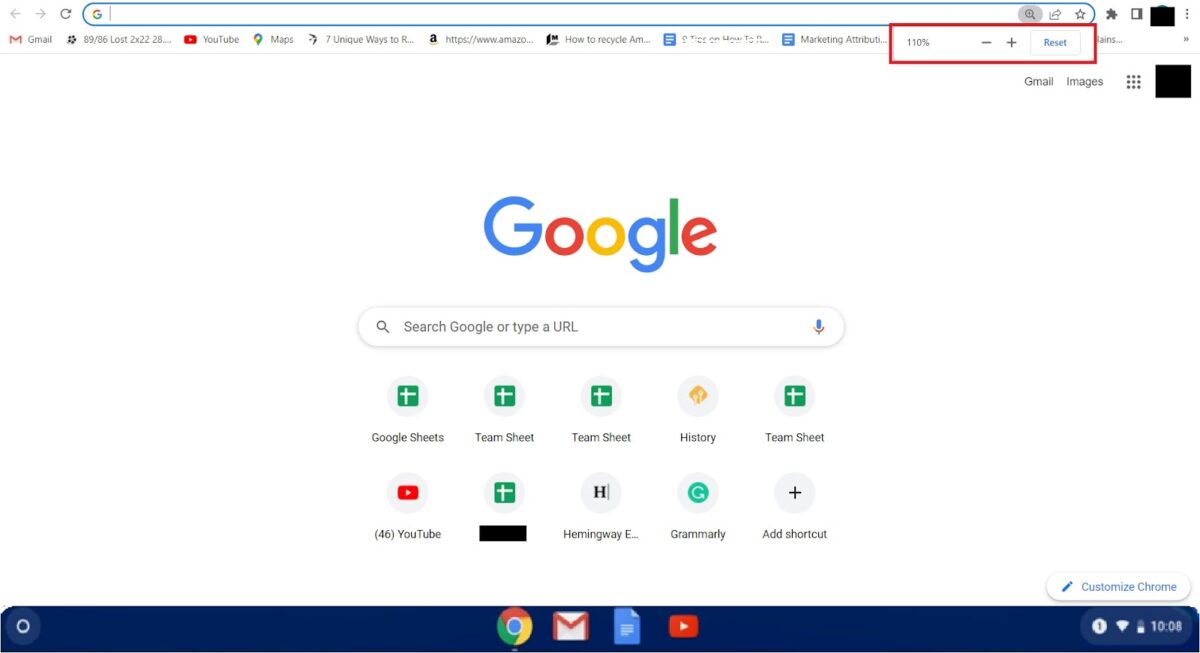 Drücken Sie zum Vergrößern die Taste (+), während Sie die Strg-Taste gedrückt halten. Drücken Sie die (+) oder (-) Taste oben rechts in Ihrem Browser in der Symbolleiste.
Drücken Sie zum Vergrößern die Taste (+), während Sie die Strg-Taste gedrückt halten. Drücken Sie die (+) oder (-) Taste oben rechts in Ihrem Browser in der Symbolleiste.
Schritt 2: Vergrößern mit der integrierten Funktion auf dem Chromebook
Sie können auch eine einzelne Seite auf dem Chromebook mithilfe der integrierten Funktion vergrößern. Das ist auch einfach wie der Tastenkombinationsschritt, aber es umfasst ein paar Schritte. Mit der integrierten Funktion in Chromebook können Sie die Größe Ihrer gesamten Seite anpassen, ohne die Tasten wiederholt zu drücken.
So können Sie die integrierten Zoom-Optionen auf dem Chromebook verwenden:
Öffnen Sie zuerst den Chrome-Browser. Suchen Sie dann nach ⋮ oder drei Symbol mit vertikalen Punkten. Klicken Sie darauf, um das Menü zu öffnen. Suchen Sie nach Zoom und klicken Sie darauf. Die Zoomstufe beträgt standardmäßig 100 %. Wählen Sie die Optionen (+) oder (-) neben Zoom aus, um die optimale Größe Ihres Chromebook-Bildschirms anzupassen. 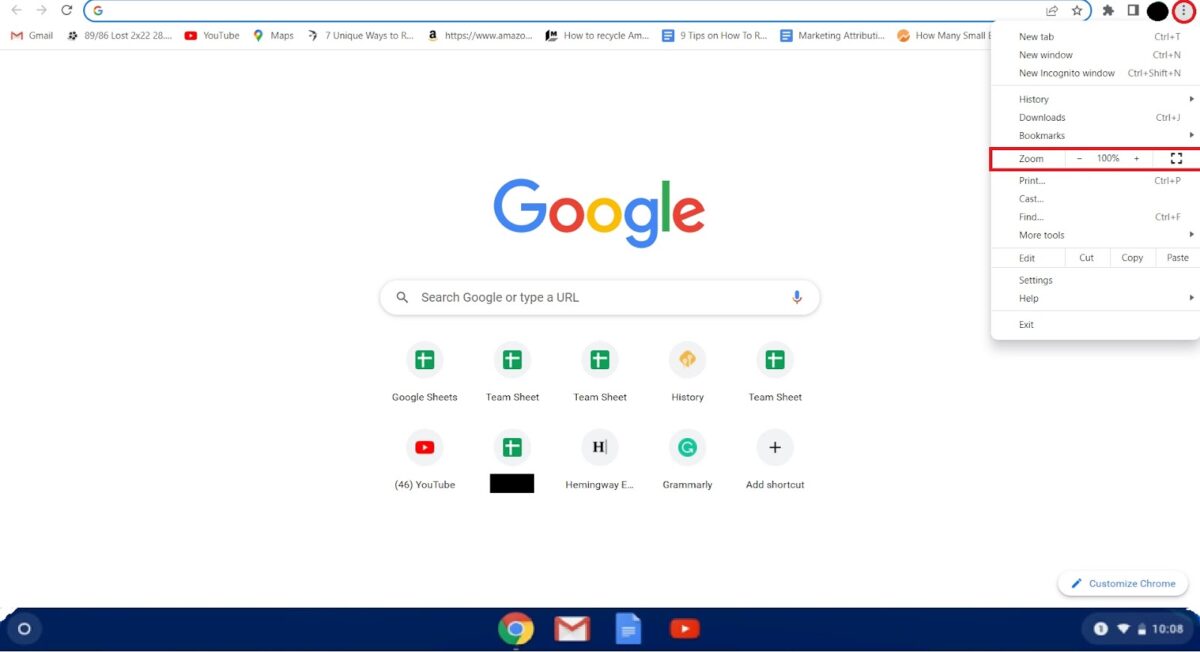 Klicken Sie auf die drei vertikale Punkte und klicken Sie auf Zoom, und drücken Sie dann die Optionen (+) oder (-).
Klicken Sie auf die drei vertikale Punkte und klicken Sie auf Zoom, und drücken Sie dann die Optionen (+) oder (-).
Schritt 3: Zoomen Sie mit Ihren Fingern hinein
Wenn Sie ein Chromebook mit Touchscreen haben, ist Ihr Leben am einfachsten. Sie können mit Ihrem Zeigefinger und Daumen eine zusammenziehende Bewegung ausführen, um den Chromebook-Bildschirm zu vergrößern oder zu verkleinern. Ja, der Vorgang ist derselbe wie auf Ihrem Smartphone.
Spreizen Sie zum Vergrößern Ihre Finger. Bringen Sie in ähnlicher Weise Ihren Daumen und Zeigefinger nahe heran, um herauszuzoomen.
Alternativ können Sie auch Ihre Finger auf die gleiche Weise wie auf dem Trackpad des Chromebooks verwenden, um hineinzuzoomen. Das ist hilfreich, wenn Sie keinen Touchscreen haben.
Denken Sie daran, dass mit diesem Schritt hineingezoomt wird auf einer einzelnen Seite auf Ihrem Chromebook, nicht auf dem gesamten Desktop. Wenn Sie also den gesamten Bildschirm Ihres Geräts vergrößern möchten, sollten Sie mit dem nächsten Schritt fortfahren.
Schritt 4: Vergrößern Sie den gesamten Chromebook-Bildschirm
Dieser Schritt wird Ihnen helfen Vergrößern Sie den gesamten Chromebook-Bildschirm anstatt nur ein einzelnes Fenster. Es ist hilfreich, wenn Sie nicht jede Seite vergrößern möchten. Dies ist ziemlich zeitaufwändig.
Passen Sie also die Auflösung des Bildschirms Ihres Chromebooks an, indem Sie eine Tastenkombination auf seiner Tastatur drücken. Hier sind alle Schritte, die an diesem Vorgang beteiligt sind:
Suchen Sie die Tasten Strg und Umschalt auf Ihrem Chromebook und drücken Sie sie gleichzeitig. Sie müssen beide Tasten gedrückt halten, während Sie die Vergrößerung des Bildschirms Ihres Chromebooks anpassen. Drücken Sie dann (+). Wenn Sie weiter hineinzoomen möchten, drücken Sie (+) erneut. Um herauszuzoomen, drücken Sie (-) anstelle von (+), um die Zoomstufe anzupassen. Sie können auch 0 drücken, um den Zoomprozentsatz zurückzusetzen. Lassen Sie die Tasten Strg + Umschalttaste los, wenn Sie mit dem Aussehen Ihres Bildschirms zufrieden sind.
Das integrierte Vergrößerungstool auf Ihrem Chromebook vergrößert bestimmte Bereiche Ihres Bildschirms. Mit diesem Tool können Sie ganz einfach kleine Bilder oder Text auf Ihrem Chromebook-Bildschirm mit einer erheblichen Vergrößerungsstufe sehen.
Hier ist, was Sie tun müssen, um das Vergrößerungstool auf Ihrem Chromebook zu finden:
Beginnen Sie, indem Sie Alt, Shift und drücken S-Tasten auf der Tastatur Ihres Chromebooks. Klicken Sie auf Einstellungen oder auf das Zahnradsymbol. Wählen Sie auf dem nächsten Bildschirm Erweitert > Barrierefreiheit > Bedienungshilfen verwalten. Aktivieren Sie den Schalter neben der angedockten Lupe. stark> und stellen Sie die Zoomstufe wie gewünscht ein. 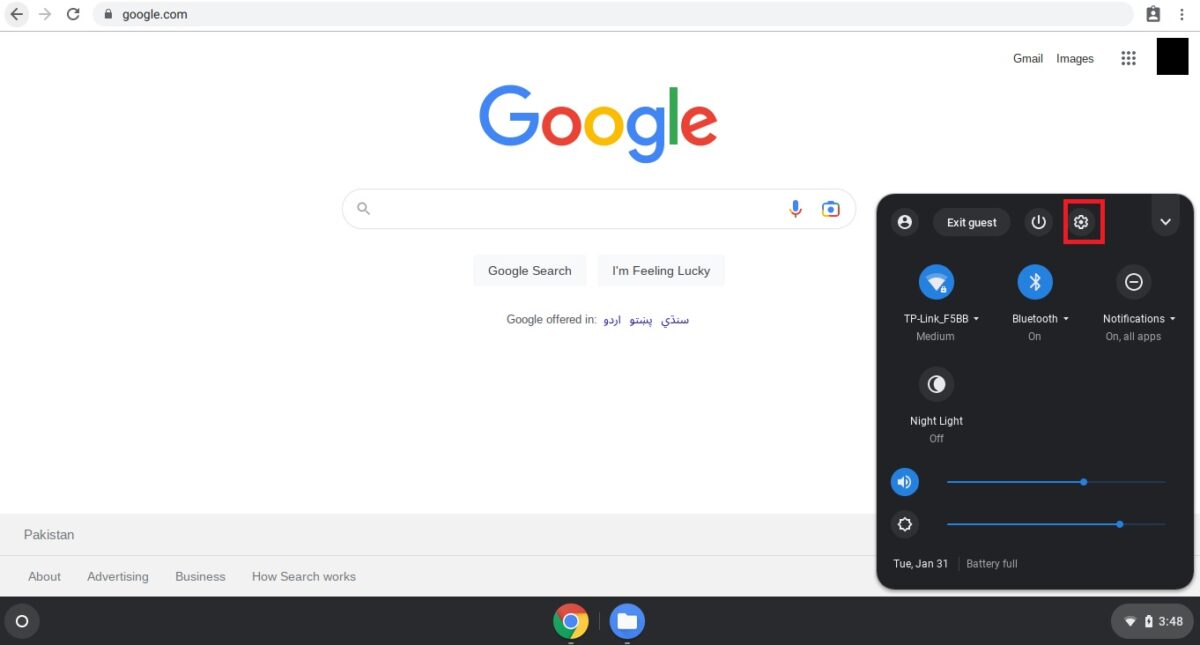 Klicken Sie auf Einstellungen (das Zahnradsymbol).
Klicken Sie auf Einstellungen (das Zahnradsymbol).
Und du bist fertig! Sie können den Schalter neben der Dock-Lupe deaktivieren, um diese Option zu deaktivieren und zu Ihrer ursprünglichen Bildschirmauflösung zurückzukehren. Dies sind alle Möglichkeiten, wie Sie auf Ihrem Chromebook hineinzoomen und Ihre Arbeit effizienter erledigen können.
So verwalten Sie die Zoomstufe für bestimmte Webseiten auf dem Chromebook
Sie können auch hineinzoomen und aus bestimmten Websites auf Ihrem Chromebook, damit sie alle ähnlich aussehen. Diese Option ist in Chrome verfügbar.
So können Sie die Zoomstufe Ihrer zuvor besuchten Websites verwalten:
Starten Sie den Chrome-Browser. Klicken Sie dann auf die vertikale Linie mit den drei Punkten oben rechts vorhanden. Wählen Sie Einstellungen. Wählen Sie Erweitert > Datenschutz und Sicherheit > Site-Einstellungen. Scrollen Sie auf dem nächsten Bildschirm nach unten bis zu Ihnen finden Sie Zoomstufen. Klicken Sie darauf. Sie erhalten nun eine Liste mit Websites, die Sie zuvor besucht haben. Wenn Sie die Zoomstufe einer Webseite auf den Standardwert zurücksetzen möchten, wählen Sie X.
Das ist es. Alle Ihre Webseiten werden nun auf ihre Standardeinstellungen für die Zoomstufe verschoben.
So vergrößern Sie Schriftgrößen auf Chromebooks
Wenn Sie die Größe bestimmter Webseiten auf Ihrem Chromebook ändern, vergrößern Sie alles auf der Webseite, z. B. Bilder und Videos , und Texte.
Aber was ist, wenn Sie nur die Schriftgröße auf Ihrem Chromebook vergrößern möchten?
Glücklicherweise ermöglicht Chromebook Ihnen dies die Schriftgröße für bestimmte Webseiten ändern. So können Sie die Schriftgröße auf Ihrem Chromebook vergrößern:
Starten Sie den Chrome-Browser auf Ihrem Chromebook. Suchen Sie dann im oberen Menü nach dem Dreipunktmenü und klicken Sie darauf. Wählen Sie nun Einstellungen. Klicken Sie auf dem nächsten Bildschirm auf Darstellung. Klicken Sie abschließend auf den nebenstehenden Pfeil nach unten Pfeil Schriftgröße und wählen Sie Ihre bevorzugte Schriftgröße aus. Über die Option Schriftarten anpassen können Sie weitere Änderungen an den Schriftarten Ihres Chromebooks vornehmen, z. B. die Schriftart ändern.
Hinweis: Nicht alle Websites ermöglichen es Browsern, nur die Schriftgröße anzupassen. Das bedeutet, dass Sie auf bestimmten Websites nicht hineinzoomen oder die Schriftgröße anpassen können.
So verkleinern Sie das Chromebook
Wenn Sie es satt haben, Ihren Chromebook-Bildschirm vergrößert zu sehen, können Sie ihn jederzeit verkleinern. Wie das Hineinzoomen umfasst auch das Herauszoomen das Drücken einer Tastenkombination und das entsprechende Anpassen der Zoomstufe. Der Vorgang ist fast derselbe wie beim Heranzoomen, aber mit einem kleinen wesentlichen Unterschied.
So können Sie auf Ihrem Chromebook herauszoomen:
Legen Sie einen Finger auf die Strg Taste auf der Tastatur Ihres Chromebooks und die andere auf (-). Drücken Sie beide gleichzeitig.Um weiter herauszuzoomen, halten Sie die Strg-Taste gedrückt, lassen Sie die (-)-Taste los und drücken Sie sie erneut. Halten Sie die (-)-Taste gedrückt, während Sie die Strg-Taste gedrückt halten, bis Sie die gewünschte Zoomstufe erreicht haben.
Das ist alles, was Sie brauchen, um zu lernen, wie Sie aus Ihrem Chromebook herauszoomen!
So setzen Sie die Zoomstufe Ihres Chromebooks zurück
Manchmal können Sie Ihr Chromebook versehentlich vergrößern oder verkleinern Bildschirm, ohne es zu wissen. Um zur ursprünglichen Zoomstufe zurückzukehren, müssen Sie also nicht wiederholt die spezifischen Tastenkombinationen drücken. Setzen Sie stattdessen die Zoomstufe auf die Standardeinstellung zurück, um Ihre Arbeit wieder fortzusetzen.
So können Sie die Zoomstufe Ihres Chromebooks zurücksetzen:
Suchen Sie die Strg und 0 (Null) auf der Tastatur Ihres Chromebooks und drücken Sie sie zusammen. Wenn der Bildschirm Ihres Chromebooks nicht auf seine ursprüngliche Größe zurückgesetzt wird, können Sie versuchen, Strg, Shift zu drücken und 0 gleichzeitig.
Hinweis: Diese Methode setzt die gesamte Zoomstufe Ihres Chromebooks zurück, nicht nur eine einzelne Webseite oder ein einzelnes Fenster.
Abschließende Gedanken
Die Verwendung eines Chromebooks mag anfangs einschüchternd erscheinen, aber es wird so reibungslos wie Butter, wenn Sie wissen, wie man es benutzt. Das Vergrößern und Verkleinern des Chromebooks ähnelt dem, was Sie auf jedem anderen Laptop tun. Suchen Sie auf der Tastatur Ihres Chromebooks nach den Tasten Strg und (+) oder (-).
Wenn Sie hineinzoomen möchten, drücken Sie gleichzeitig Strg und (+). Drücken Sie in ähnlicher Weise Strg und (-) zusammen, um zu verkleinern. Sie können auch die in diesem Handbuch besprochenen Methoden ausprobieren, um eine einzelne Webseite, kleine Teile des Bildschirms und das gesamte Chromebook zu vergrößern. Hoffentlich haben wir es Ihnen in dieser Anleitung leichter gemacht!
So vergrößern Sie das Chromebook: Schritt-für-Schritt mit Fotos FAQs (häufig gestellte Fragen)
Was ist die Tastenkombination für Zoom auf Chromebook?
Die Tastenkombination zum Vergrößern auf Chromebook ist Strg und (+). Sie müssen diese beiden Tasten gleichzeitig drücken, um Ihr Chromebook zu vergrößern.
In ähnlicher Weise müssen Sie zum Verkleinern Strg und (-) gleichzeitig drücken.
Um die Zoomstufe Ihres Chromebooks zurückzusetzen, drücken Sie gleichzeitig Strg und 0 (Null). Denken Sie daran, dass diese Verknüpfung nur zum Vergrößern eines bestimmten Fensters oder einer bestimmten Webseite dient, nicht des gesamten Chromebooks.
Wie kann ich mit dem Trackpad in ein Chromebook hineinzoomen?
Mit dem Trackpad Ihres Chromebooks können Sie einen bestimmten Bildschirm, eine bestimmte Webseite, oder Datei. Machen Sie ein Kneifsymbol aus Daumen und Zeigefinger, legen Sie es auf das Trackpad und bewegen Sie sie auseinander, um den Bildschirm zu vergrößern.
Um herauszuzoomen, bringen Sie beide Finger näher oder zurück in ihre ursprüngliche Position. Dies ist die einfachste Methode zum Vergrößern und Verkleinern auf Ihrem Chromebook. Wenn Ihr Chromebook über einen Touchscreen verfügt, können Sie das Fenster vergrößern und verkleinern, indem Sie Ihre Finger auf die gleiche Weise auf dem Bildschirm bewegen.
Wie kann ich in Chrome in ein Chromebook hineinzoomen?
Während Tastenkombinationen und Fingerbewegungen effektiv in ein Chromebook hineinzoomen, können Sie dies über den Chrome-Browser tun.
Öffnen Sie dazu den Browser auf Ihrem Chromebook und klicken Sie auf das vertikale Dreipunktmenü in der oberen rechten Ecke des Bildschirms. Suchen Sie dann im erweiterten Menü nach Zoom und klicken Sie auf (+), um den Bildschirm zu vergrößern. Drücken Sie (-), um herauszuzoomen. Die Standard-Zoomeinstellung in Chrome ist 100 %.
Wie kann ich den Desktop meines Chromebooks vergrößern und verkleinern?
Das Zoomen im gesamten Chromebook-Desktop speichert Zeit und Mühe für das Zoomen jeder Seite aufgewendet. Allerdings wird die Standard-UI-Skalierung Ihres Chromebooks mit dieser Methode reduziert.
Wenn Sie dennoch auf Ihrem Chromebook-Desktop vergrößern und verkleinern möchten, müssen Sie bestimmte Kombinationen für beide Befehle befolgen. Drücken Sie zum Vergrößern gleichzeitig Strg, Umschalt und (+). Drücken Sie auf ähnliche Weise Strg, Umschalt und (-), um den Desktop Ihres Chromebooks zu verkleinern.
So setzen Sie die Zoomstufe auf Ihrem Chromebook zurück?
Sie können Ihr Chromebook mit einer Tastenkombination auf die Standard-Zoomstufe zurücksetzen. Wenn Sie Ihr Chromebook also unnötigerweise vergrößert oder verkleinert haben, drücken Sie gleichzeitig Strg, Umschalttaste und 0 (Null), um den Desktop anzuzeigen zurück zur ursprünglichen UI-Skalierung. Standardmäßig sind es 100 %.
Wie kann ich mein Chromebook mit dem Lupen-Tool vergrößern?
Das Chromebook verfügt über ein integriertes Lupen-Tool was die Erreichbarkeit verbessert. Dieses Tool kann den Bildschirm Ihres Chromebooks vergrößern und verkleinern. Um auf dieses Tool zuzugreifen, drücken Sie gleichzeitig die Tasten Strg, Suchen und M auf Ihrer Tastatur.
Bald erscheint eine Eingabeaufforderung auf Ihrem Bildschirm. Wählen Sie Weiter, um den gesamten Bildschirm Ihres Chromebooks zu vergrößern. Sie können dieselbe Tastenkombination erneut drücken, um das Lupen-Tool zu deaktivieren und jederzeit zum ursprünglichen Bildschirm Ihres Chromebooks zurückzukehren.